文章詳情頁
win10搜索框更改顯示文字教程
瀏覽:3日期:2023-02-09 14:13:48
有用戶喜歡個性化的設置win10系統,關于在win10搜索框更改顯示文字,一般只要在注冊表中設置一下即可,那么下面我們一起看看win10搜索框更改顯示文字的詳細教程吧。
win10搜索框更改顯示文字:1、按下win+R鍵,輸入regedit,進入注冊表編輯器。

2、在其中找到,HKEY_CURRENT_USERSoftwareMicrosoftWindowsCurrentVersionSearchFlighting。
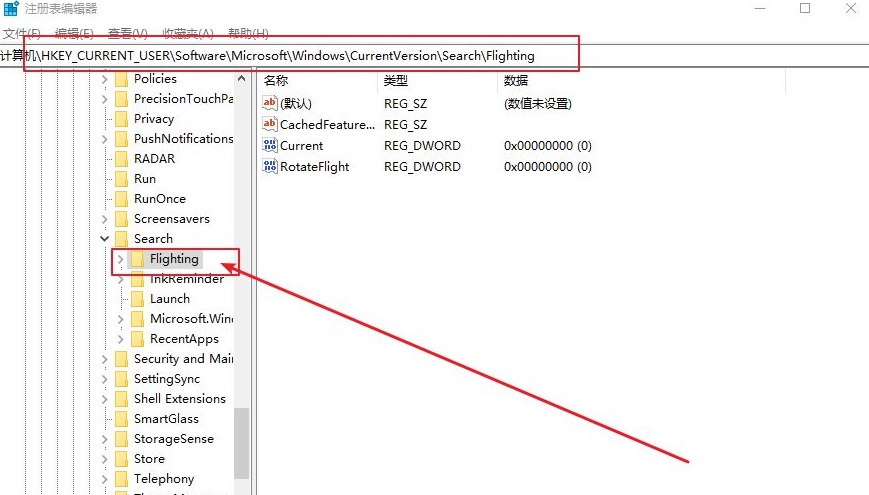
3、然后找到Current和RotateFlight,將數值數據改為0。
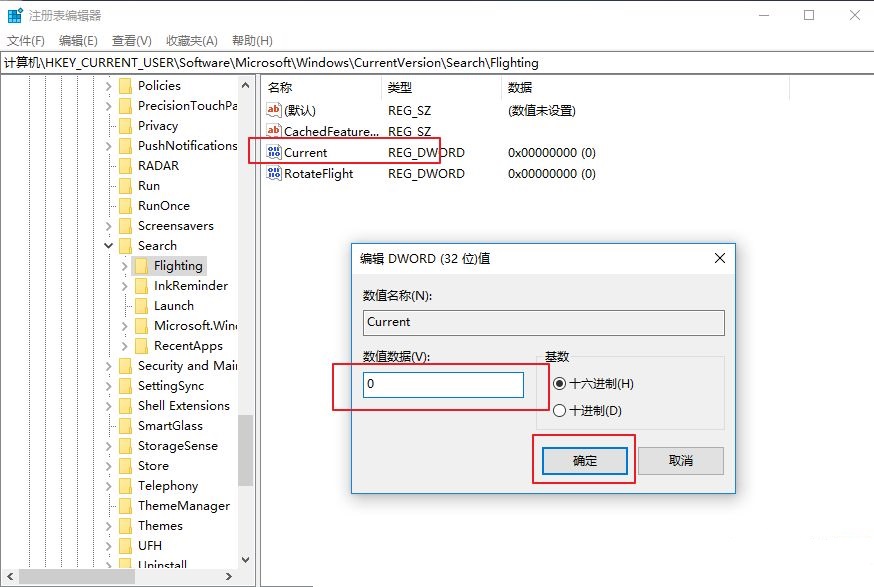

4、繼續在注冊表編輯器中找到,HKEY_CURRENT_USERSoftwareMicrosoftWindowsCurrentVersionSearchFlighting0
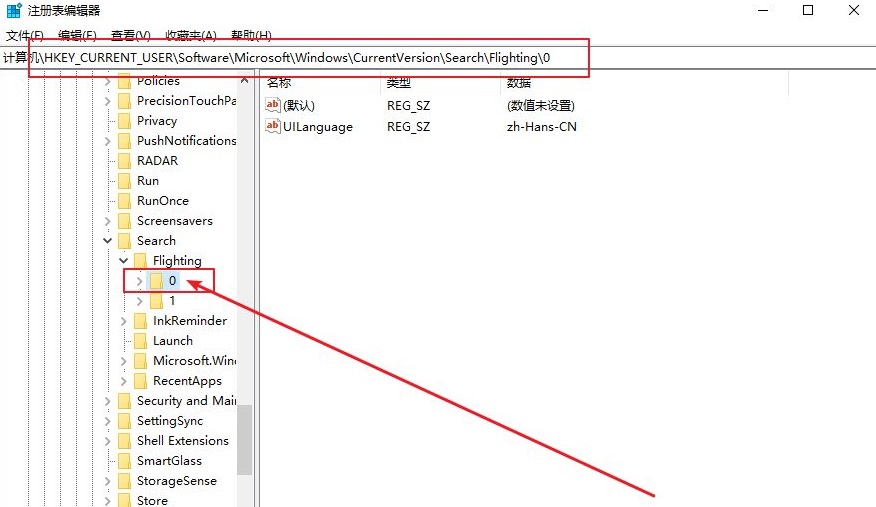
5、在當中新建項,命名為SearchBoxText

6、新建字符串值,命名為value,在數值數據中輸入你要的顯示的內容即可。
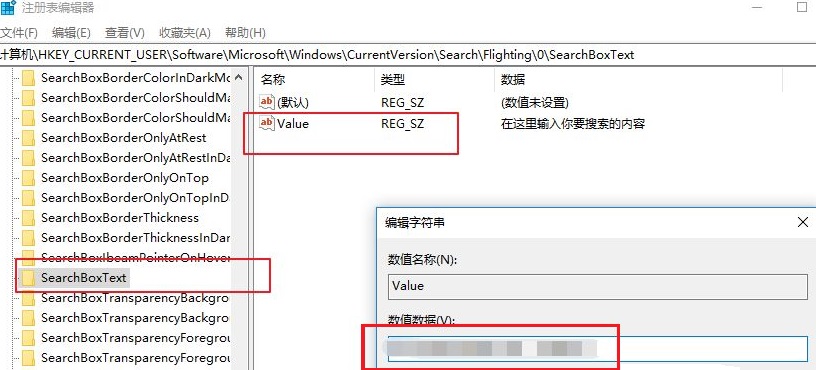
7、重新啟動任務管理器中windows資源管理器或者直接重啟電腦即可。
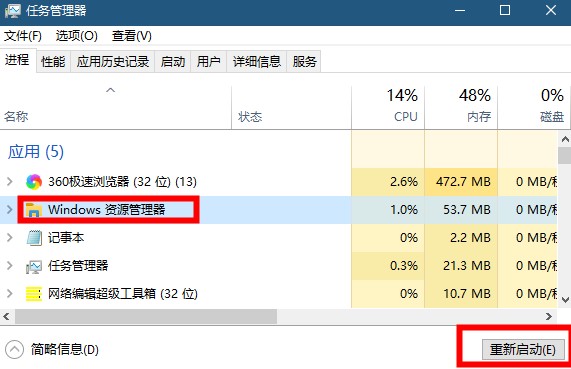
你可能還想看:win10搜索框常見問題>>
以上就是win10搜索框更改顯示文字教程,趕緊跟著教程一起設置吧,感謝您的閱讀與支持好吧啦網。
以上就是win10搜索框更改顯示文字教程的全部內容,望能這篇win10搜索框更改顯示文字教程可以幫助您解決問題,能夠解決大家的實際問題是好吧啦網一直努力的方向和目標。
相關文章:
1. 如何一鍵關閉所有程序?Windows系統電腦快捷關閉所有程序教程2. Win7系統DNS錯誤怎么辦?3. Win10提示“未授予用戶在此計算機上的請求登錄類型”怎么辦?4. Win10任務欄不會隱藏怎么辦?Win10隱藏任務欄教程5. Win10如何安裝?Win10安裝教程6. Win7怎么升級正版Win10?最全Win7免費升級正版Win10教程7. Win10怎么卸載virtualbox?Win10升級提示立即卸載virtualbox怎么卸載?8. 非uefi怎么安裝Win11?非uefi安裝Win11的方法教程9. Windows 10傳遞優化功能可以關閉嗎?10. Win10 20H2文件夾隱藏了怎么顯示?
排行榜
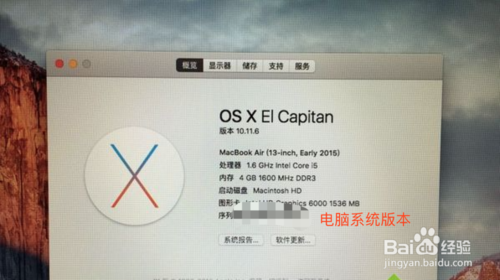
 網公網安備
網公網安備